不管是普通户型还是别墅,对于无线路由器来说,信号覆盖是个比较现实也必须每天面对的问题,切实关系到观看视频、联网游戏的正常与否。无线中继器或是支持中继功能的无线路由器,不仅仅是免去了布线的麻烦以及二次改造的麻烦,同时也在一定程度上很好的提升了信号覆盖范围和信号强度。在目前主流的无线路由器中,带增益的四天线与1200M双频无线路由器较为流行,比如下图的新华三H3C Magic R2+,采用2X2 MIMO架构设计,同时支持IEEE 802.11ac标准,除了支持无线中继外还同时支持一键有线中继功能。
一键有线中继的功能在其他的路由器中不常见,它的作用就是免去了找攻略查教程以及手动设置上的麻烦,不用再去修改IP、关闭DHCP,不管对于老手还是小白都可以轻松进行设置。那么有线中继的作用是什么?可以将路由器作为一个AP或是交换机使用,适合需要通过有线连接放大网络信号并且对网络速度要求较高的用户,比如需要与前端路由器有大数据量文件的传输或是动辄三四十G 4K高清影片进行观看的时候。在启用有线中继后,无线功能可以正常,在网线的接入上可不用区分WAN口和LAN,都可以即插即用,不过为了确保网络的正常和稳定,建议还是插入WAN口。从下图也可以看到,WAN口和LAN都没有设计状态指示灯。
下图就是搭配艾泰路由器有线中继后的界面。艾泰路由器的管理页面是192.168.1.1,H3C Magic R2+在有线中继后自动分配了192.168.1.105作为管理页面,而不再是默认的192.168.124.1。
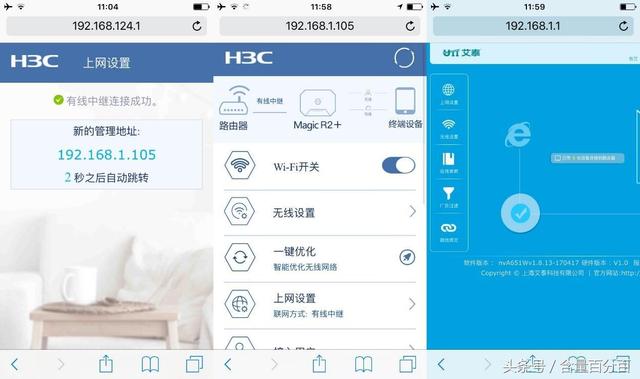
新华三H3C Magic R2+在外观设计上较为有特色,没有采用传统四方的外观设计,而是棱角分明颇有立体感,侧面看起来比较有太空堡垒的味道。
H3C Magic R2+采用了四根天线的设计,不过采用的是一体式设计,并非是采用的TNC天线接口,对于喜欢换线的玩家来说更换上略有不便。不过四根5dBi的全向增益天线(支持Beamforming天线定向技术),一定程度上能够比较有效提升信号覆盖范围和信号强度。
正面中央位置圆孔为电源指示灯,没有把指示灯设计在前面,也没有把Magic系列缩写的M logo设计为指示灯,只是不知道指灯亮度情况如何,是否可以关闭。上方部位的13孔和下方部位的11孔均为路由器的散热孔,一定程度上提升了设备的散热性能。
下图就是指示灯的效果图,绿色常亮表示设备正常运行,闪烁表示WiFi处于休眠状态;橙灯常亮表示中继无线信号较弱,闪烁表示互联网不通。
除去正面的散热孔,H3C Magic R2+底部同样设计有大量的散热孔,占据了底部的大部分面积,这样可以通过表面与底部的散热孔搭配实现快速有效散热。
不过在底部的设计上有两个地方值得关注,一是四个垫脚并没有采用硅胶垫或是橡胶垫的设计,而是与机身材质一样的PC材质,所以在防滑性能上会比较一般;二是这个壁挂孔的设计,方便部分用户挂置于墙壁或是其他物体表面的需求。
至于接口的部分,只是设计了1个WAN口、三个LAN口,均为10/100MB接口,没有采用千兆接口。同时也并没有设计USB接口或是TF卡插槽,也就意味着不支持外置存储设备进行局域网共享的功能,对于自己这种平时喜欢通过电视盒子、智能电视、智能手机和电脑搭配路由器访问外接存储设备中影音资源的玩家来说,有些可惜。
H3C Magic R2+在拆解上有些不方便,因为没有采用螺丝固定的设计,而是全部为卡扣式设计,在密闭性上做的较为不错,但也使得自己这种下手不知轻重的用户不能完好的打开内部查看芯片,尤其是拆解途中小心翼翼但却连续破坏掉两个卡扣后,只能放弃拆解。
H3C Magic R2+可以通过网页或是WAP版进行管理,也可以通过对应的APP进行管理,功能上没什么差异,但是网页或是WAP版有简化版和专业版两种模式,方便用户进行管理设置。在设置的引导画面上较为详细,可以按照引导提示画面快速完成设置。在功能上有三个值得关注的地方,那就是支持一键开关WiFi、一键关闭指示灯和一键优化的功能,能够快速完成对网络的优化以及灯光和WiFi的开启与关闭。H3C Magic R2+所采用的是自家的Miniware软件平台,支持自动分配网络带宽的功能而不需要手动切换网页优先、游戏优先等模式,可以用来保证游戏、视频、网页浏览等不同模式下互不影响,从而提升信号稳定性。
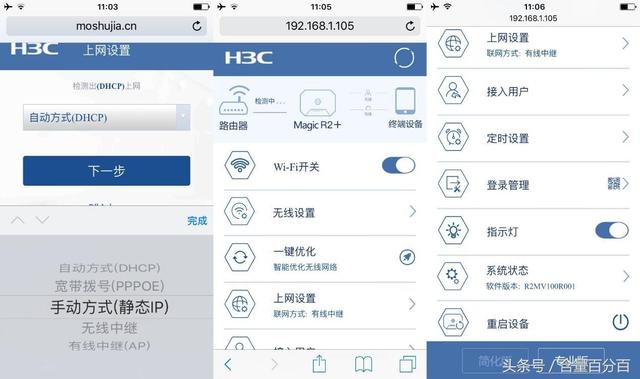
专业版管理页面设计比较简洁,主要分为了系统监控、无线设置、接口设置、上网管理、安全专区、高级设置、设备管理七大类,每个类别下还有对应不同的细项功能,方便用户的管理。系统监控里面能够获取到设备的运行信息、系统状态等信息,其中比较实用的流量监控功能和自检功能,流量监控用来查看WAN口下设备端口发送/接收流量的实时监视,方便对占用大量带宽的用户管理。自检功能则是也可跨苏定位到路由器使用中遇到的各种问题,方便有目的性的进行解决。H3C Magic R2+支持手动固件升级与自动固件升级两种模式,自动固件升级利用夜间的空闲时间进行升级,使用上更省心省力。
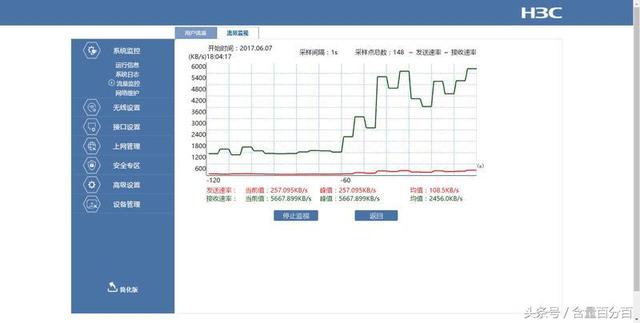
在无线设置里面,比较有用的功能是对应的2.4GHz和5GHz都可以对应开启访客WiFi,不用密码可以直接连接使用,免去了密码被分享至网络的麻烦。无线中继功能仅仅支持2.4G网络,5GHz网络的SSID并不会显示出来。而在上网管理上,家长管理功能以及用户访问控制的设计有利于对联网设备的管理,可以设置不同时间段允许上网模式。不过有些遗憾的是,APP端并不支持远程控制的功能,一定程度上使得访问控制的效果有些局限性,虽然有支持开启远程管理的功能,但是使用上并不方便。H3C Magic R2+有加入内置防火墙,可以用来实现防蹭网防攻击的效果,有效保证电脑和上网环境的安全。而在高级设置里面,有支持地址转换和uPNP功能,但是并没有内置花生壳一类的VPN软件,不过对于经常访问国外网站的用户来说也不是什么问题。
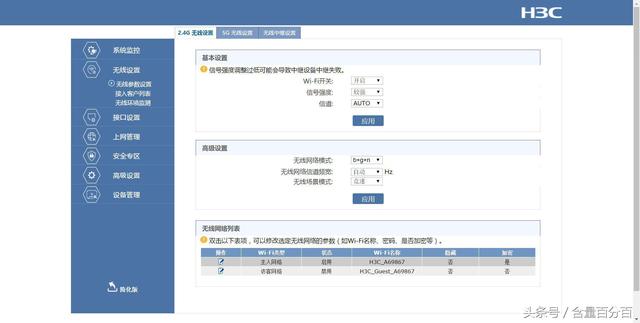
从上面的功能列表中我们也可以看到,H3C Magic R2+并不支持插件安装的功能,对于广告过滤一类的功能也是没有的。
作为一款支持双频的1200M千兆路由器,网络传输的稳定性才是最为关键的,不管是有线还是无线,当然对于无线还要关注信号强度和覆盖范围情况。个人在用的是100MB带宽,先看看软件测试的理论值是多少,分别连接2.4GHz,5GHz和有线进行三次测试,取最高值。2.4GHz可以达到9.25MB/s,5GHz则可以达到10.6MB/s,有线模式下则可以达到11.2MB/s,比较符合预期。对于有线的12.5MB/s这种速度目前基本已经达不到。下面速率的测试值均高于在用的艾泰路由器。
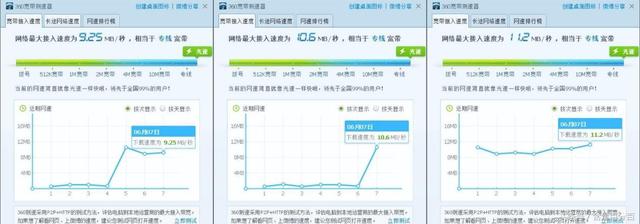
下面搭配笔记本T520(1TB WD黑盘)和迅雷实际下载多个文件进行验证最下载高速。先用有线模式确定资源的稳定有效,再去连接WiFi进行下载。从下面的截图中可以看出,实际下载的最高速略高于理论测试数据,有线可以达到11.63MB/s,5GHz下可以达到10.73MB/s,2.4GHz则可以达到9.7MB/s。
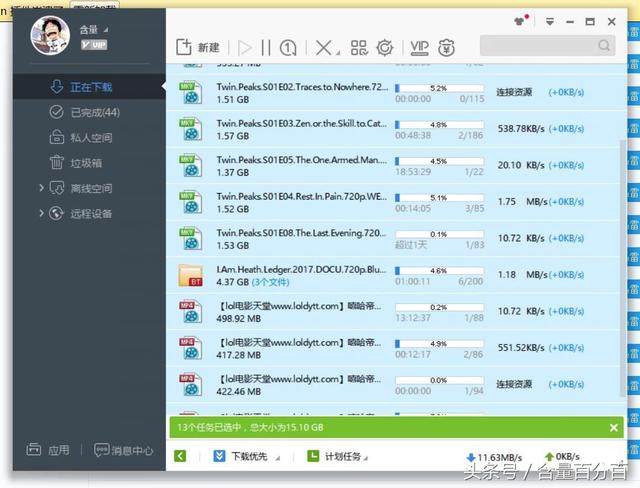
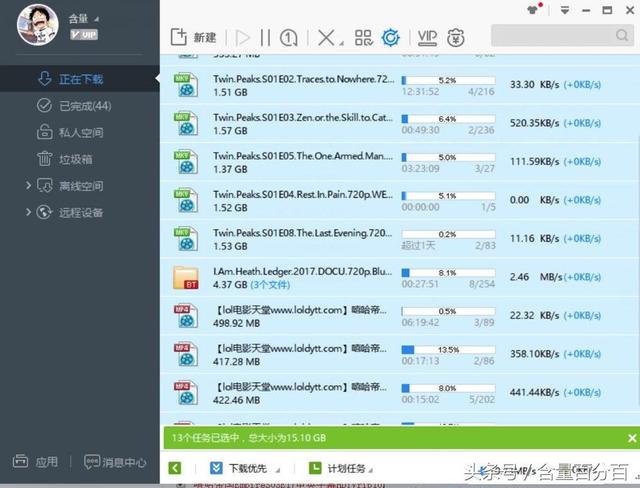
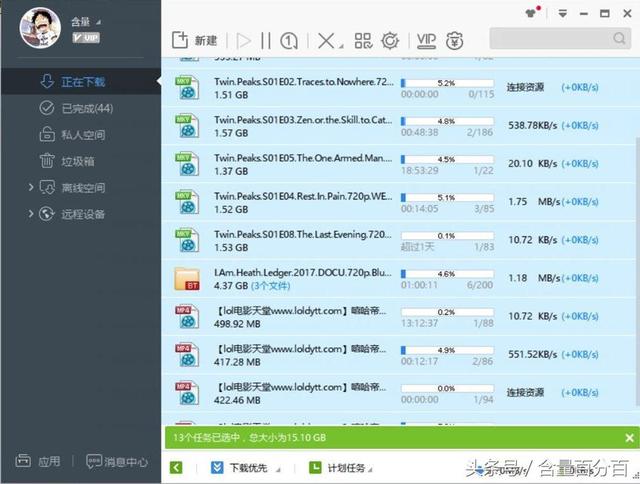
在信号强度上,选择了四处地点对比艾泰路由器,艾泰设置为穿墙模式,H3C Magic R2+没有穿墙模式,2.4GHz与5GHz均选择为较强模式。艾泰同样采用四根增益天线,支持双频,有对比意义。
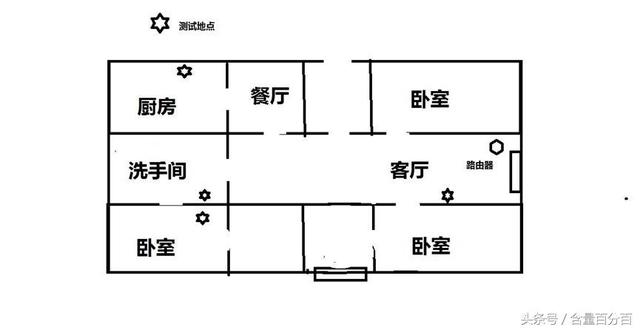
下图中UTT开头的为艾泰路由器,H3C开头的为华三路由器。对于路由器来说,不管用的是什么增益天线和提升信号的技术,更够让用户直观看到的就是自家不同环境下信号值。艾泰的信号波动比较大,而H3C Magic R2+的信号波动则不太大,相对比较稳定。在2.4GHz信号表现上,H3C Magic R2+优于艾泰,在穿墙性能上H3C Magic R2+比较出色。而在5GHz信号表现上,两者差异并不算大,艾泰会略优于H3C Magic R2+。整体上来说,H3C Magic R2+的信号覆盖能力较为不错,能够满足家庭用户的使用需求。
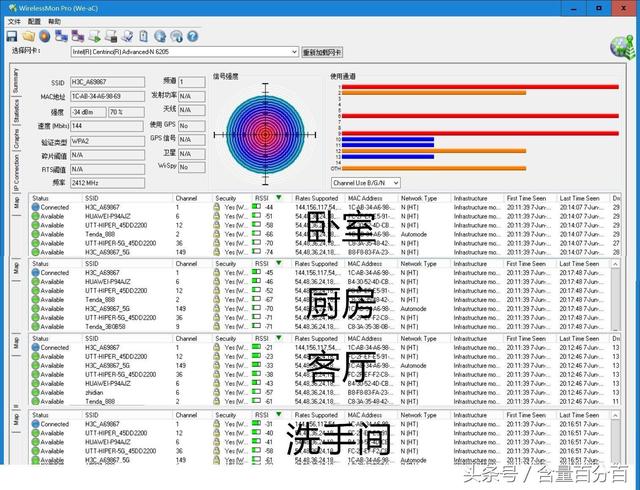
不过理论的信号值只能作为参考,实际网游或是手游的网络延迟才是最主要的。以农药为例,晚上9:30以后,分别连接艾泰和H3C Magic R2+进行一局游戏(20分钟左右),从录制的视频中截图选择最高延迟进行对比。
H3C Magic R2+基本可以维系在66ms,最高会达到70ms;艾泰可以维系在73ms,最高可以达到76ms。相对来说,H3C Magic R2+的低延迟上表现更好一些。
H3C Magic R2+没有加入USB接口或是TF插槽的设计可能更多的出于成本的考虑。在功能上也没有加入VPN或插件安装的功能,虽然有APP管理软件但是在远程管理上有些不方便。不过作为一款造型较为新颖的百元双频路由器,Miniware软件平台设计上较为简洁,引导清晰明了,自动升级、无线中继、有线中继、定时WiFi开关、家长控制、灯光控制、访客WiFi等较为丰富实用功能的设计,可以满足不同场景下的使用需求。H3C Magic R2+四根高增益天线设计,搭配网络自动优化以及自动调节分配,进一步提升了无线路由器的信号覆盖能力,可以保证游戏、下载、视频等,也使得H3C Magic R2+在百元无线路由器中值得关注。
-
路由器
+关注
关注
22文章
3705浏览量
113511
发布评论请先 登录
相关推荐
工业专用路由器与普通路由器的差异分析





 新华三H3C路由器R2+评测 百元双频路由器首选
新华三H3C路由器R2+评测 百元双频路由器首选
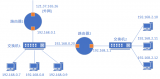










评论